
Contente
Neste artigo: Usando a ferramenta DegradedAdjusting OpacityReferences
Mesclar imagens é uma das muitas maneiras de usar o Photoshop. Para fazer isso, você deve ter duas imagens em camadas e ajustar a opacidade ou gradiente. Você precisará adicionar duas imagens em diferentes camadas no mesmo arquivo. Em seguida, adicione uma máscara de mesclagem e faça os ajustes usando a ferramenta "Gradiente". A configuração de opacidade usa o mesmo processo. Não se esqueça de verificar suas camadas para garantir que as alterações foram feitas onde você as deseja.
estágios
Parte 1 Usando a ferramenta Gradiente
-
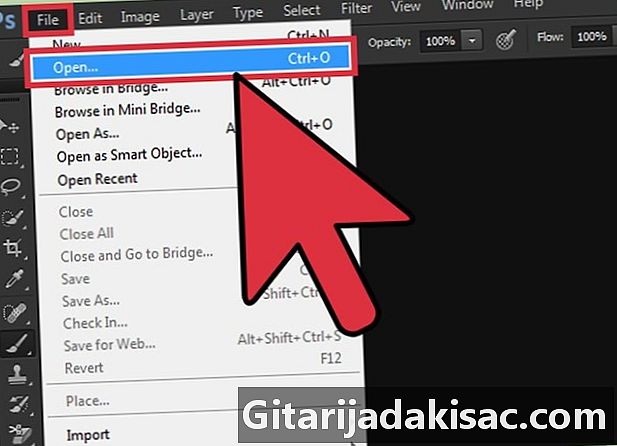
Abra uma imagem no Photoshop. selecionar aberto do menu arquivo e navegue pelas pastas para escolher a primeira imagem que deseja usar como a camada original. -

Abra o menu camada e clique novo. Então selecione camada. Esta opção está na parte superior da barra de menus. As camadas permitem editar uma foto sem afetar a imagem original. -
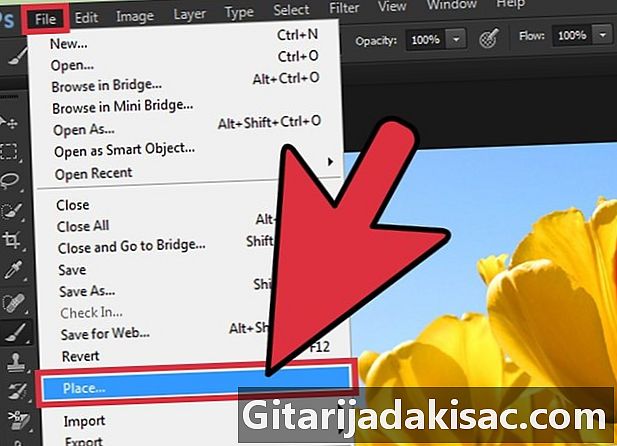
Adicione outra imagem à nova camada. selecionar importação do menu arquivo e escolha a segunda imagem que deseja desfocar na primeira. -

Clique e arraste as imagens para reposicioná-las. Organize as bordas da imagem próximas umas das outras onde deseja obter o efeito de desbotamento.- Você não pode mover as imagens de fundo. Se uma de suas camadas estiver definida como imagem de fundo, pressione e segure Alt (Windows) ouro ⌥ Opção (Mac) e clique duas vezes fundo na seção camadas (que fica por padrão no canto inferior direito da janela do Photoshop) para transformá-lo em uma camada normal.
-
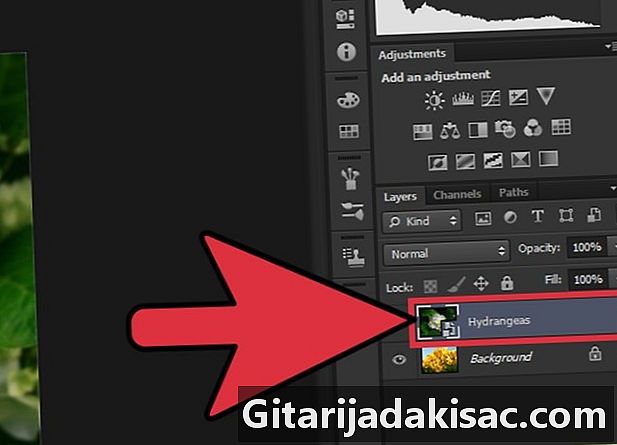
Escolha a camada a misturar na seção camadas. Por padrão, está no canto inferior direito da janela do Photoshop e exibe todas as camadas atualmente em uso. -

Clique em Adicione uma máscara de fusão. Este é um ícone de um quadrado no qual há um círculo e está na barra de ferramentas inferior da seção camadas. Uma miniatura da máscara aparecerá ao lado da camada à qual foi adicionada. -

Clique na miniatura para selecionar a máscara de mesclagem. A miniatura será destacada, mostrando que está selecionada. -
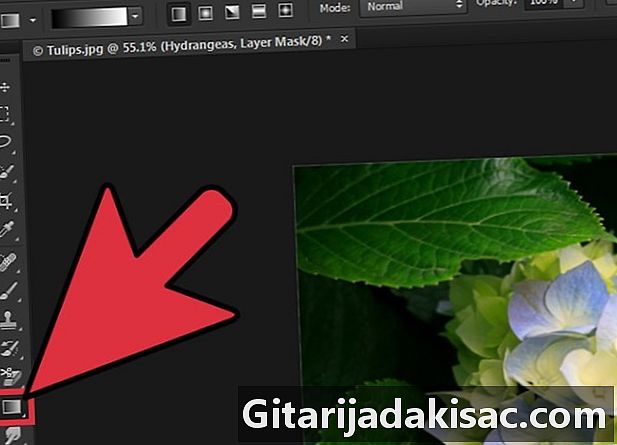
Selecione a ferramenta gradiente. Por padrão, está na paleta de ferramentas à esquerda da janela do Photoshop. Essa ferramenta é representada por um quadrado no qual há duas cores que desbotam uma na outra.- Você também pode usar o atalho do teclado G para selecionar a ferramenta.
-
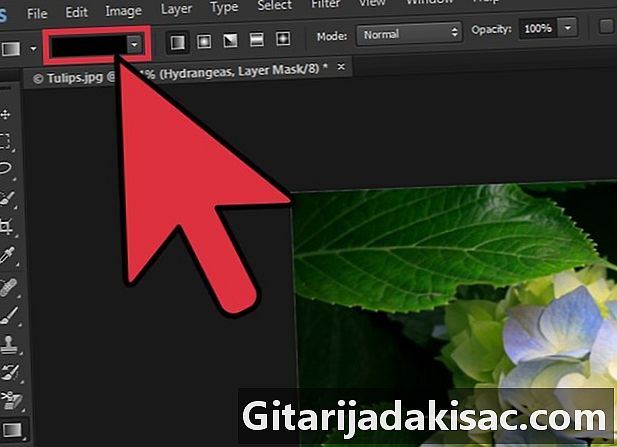
Abra o seletor de gradiente. Esta opção aparece no canto superior esquerdo da barra de ferramentas (na parte superior da janela) após a ferramenta gradiente está selecionado. Quando você clica nele, um menu suspenso aparecerá com gradientes diferentes dos quais você pode escolher. -
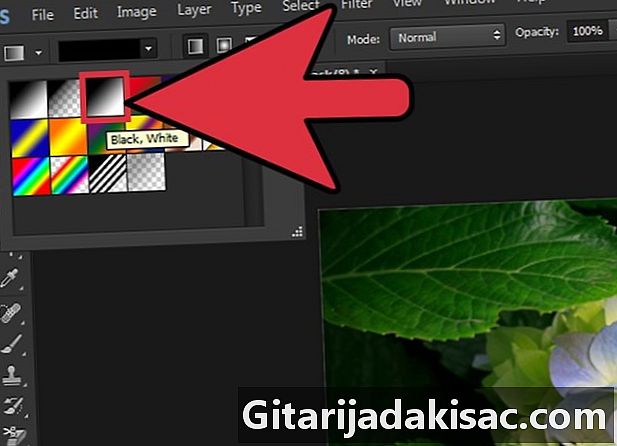
Selecione o gradiente de preto para branco. Este é o terceiro padrão da esquerda no menu Seletor de gradiente.- Você pode usar outros gradientes (por exemplo, cores), mas preto e branco pode ser usado para o efeito de sombreamento padrão.
-

Defina o ponto inicial do efeito. Você deve clicar e mover o cursor de um ponto na imagem em que deseja que o efeito de mancha comece.- Verifique novamente se a máscara de mesclagem está selecionada antes de aplicar o gradiente, caso contrário, o efeito de sombreamento não funcionará corretamente.
- Pressione e segure ⇧ Shift para forçar o cursor a se mover em uma linha reta.
-

Defina o final do efeito. Para fazer isso, libere o controle deslizante onde deseja que a mistura termine. Depois disso, você verá o efeito de desbotamento aparecer na imagem.- Se você deseja cancelar seu gradiente e fazê-lo novamente, pressione as teclas Ctrl+Z (Windows) ou em ⌘ Cmd+Z (Mac).
Parte 2 Ajuste a opacidade
-
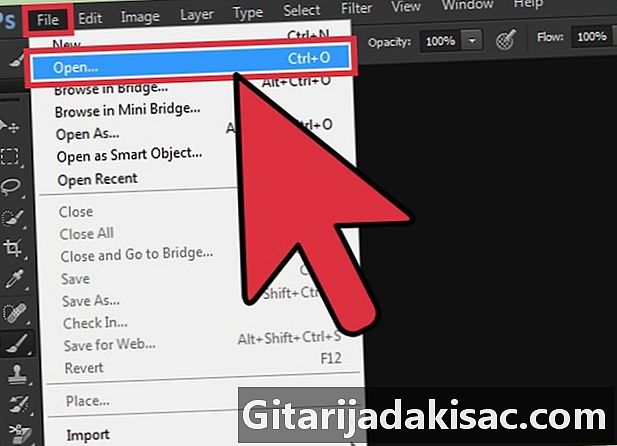
Abra uma imagem no Photoshop. selecionar aberto do menu arquivo e navegue pelas pastas para escolher a primeira imagem que deseja usar como a camada original. -
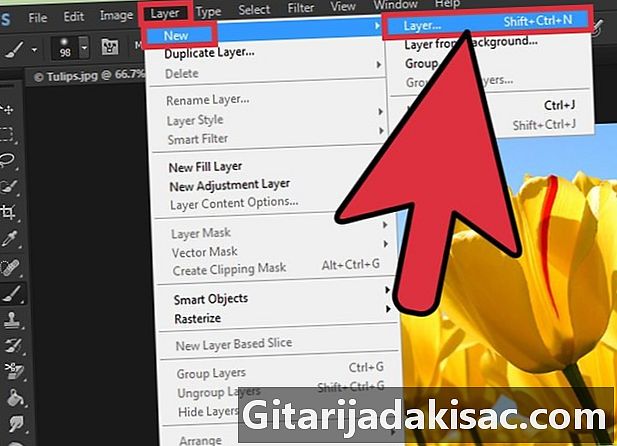
Abra o menu camada e clique novo. Então selecione camada. Esta opção está na parte superior da barra de menus. As camadas permitem editar uma foto sem afetar a imagem original. -

Adicione outra imagem à nova camada. selecionar importação do menu arquivo e escolha a segunda imagem que deseja desfocar na primeira. -
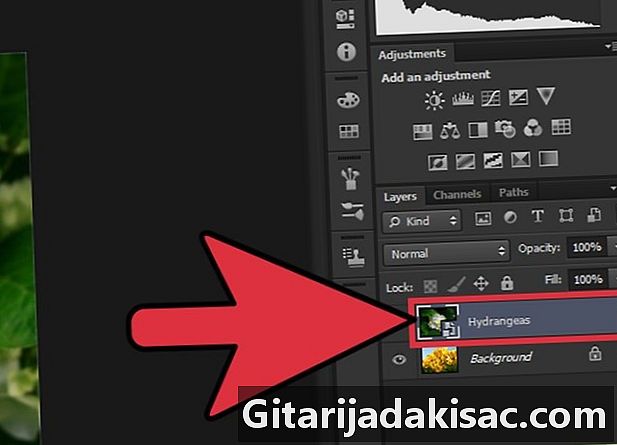
Escolha a camada a misturar na seção camadas. Por padrão, está no canto inferior direito da janela do Photoshop e exibe todas as camadas atualmente em uso.- Certifique-se de que a camada que você deseja desbotar seja acima da outra imagem. Você tem a opção de clicar nas camadas e movê-las na seção camadas para organizá-los. A camada que está na primeira posição no painel de camadas é a que estará no topo das outras na área de trabalho.
-

Selecione a opção opacidade. Está no topo da seção camadas. -

Defina a opacidade para obter a transparência desejada. À medida que você diminui a opacidade, a imagem se torna muito transparente, o que trará a outra camada abaixo. Quando você define o opacímetro para 100%, a imagem fica completamente opaca e completamente transparente quando a opacidade está em 0%.- Você pode ajustar a opacidade com um cursor clicando em Camada> Estilo da camada> Opções de mesclagem na barra de menus na parte superior da janela do Photoshop.